Comment créer le formulaire de capture de données étape par étape
Création d'un formulaire de collecte de données étape par étape avec le bloc QZ101 et ses variantes QZ101A-QZ101F, ainsi que le bloc BF204N.
Le formulaire étape par étape est pratique si vous souhaitez utiliser plus de 5 à 7 champs dans votre formulaire et/ou si vous voulez simplifier le remplissage du formulaire en le divisant en blocs conceptuels. Vous pouvez également créer des questionnaires attrayants à l'aide d'un formulaire étape par étape et envoyer les résultats à des services de saisie de données.
Vous pouvez utiliser deux options pour créer un formulaire étape par étape :
1. utiliser le bloc spécial QZ101 et ses variantes QZ101A-QZ101F.
2. utiliser le bloc BF204N.
La différence entre ces options est que si vous utilisez le bloc QZ101 et ses variantes QZ101A-QZ101F, un champ équivaut à une étape. Si vous avez besoin de plusieurs champs dans une étape, utilisez le bloc BF204N.
1. utiliser le bloc spécial QZ101 et ses variantes QZ101A-QZ101F.
2. utiliser le bloc BF204N.
La différence entre ces options est que si vous utilisez le bloc QZ101 et ses variantes QZ101A-QZ101F, un champ équivaut à une étape. Si vous avez besoin de plusieurs champs dans une étape, utilisez le bloc BF204N.
Création d'un formulaire de collecte de données étape par étape avec le bloc QZ101 et ses variantes QZ101A-QZ101F
Accédez à la bibliothèque de blocs → catégorie "Formulaire" → sélectionnez le bloc QZ101 ou l'une de ses variantes QZ101A-QZ101F. Si vous souhaitez que le formulaire s'ouvre dans une fenêtre contextuelle, sélectionnez l'option du bloc QZ101F.
Pour modifier les champs du formulaire, ouvrez l'onglet Contenu et allez dans l'onglet "Etapes du formulaire de quiz". Pour modifier le champ actuel, cliquez dessus et ajoutez des modifications.
Pour ajouter un nouveau champ, cliquez sur le bouton Ajouter une étape sous tous les champs et sélectionnez le type de champ.
Pour ajouter un nouveau champ, cliquez sur le bouton Ajouter une étape sous tous les champs et sélectionnez le type de champ.
Créer un formulaire étape par étape avec le bloc BF204N
Allez dans la bibliothèque de blocs → la catégorie "Form" → sélectionnez le bloc BF204N.
Ouvrez l'onglet Contenu du formulaire et allez dans la section "Champs de saisie". Créez et configurez les champs dont vous avez besoin.
Pour spécifier le séparateur de formulaire qui crée une nouvelle étape, ajoutez le champ "Rupture dans les étapes" à l'endroit voulu dans le formulaire et écrivez les légendes des boutons "Suivant" et "Précédent".
Dans le bloc BF204N, vous pouvez regrouper plusieurs champs dans une même étape.
Pour spécifier le séparateur de formulaire qui crée une nouvelle étape, ajoutez le champ "Rupture dans les étapes" à l'endroit voulu dans le formulaire et écrivez les légendes des boutons "Suivant" et "Précédent".
Dans le bloc BF204N, vous pouvez regrouper plusieurs champs dans une même étape.
Veillez à inclure la politique de confidentialité à l'étape finale.
Pour recevoir les données du formulaire, vous devez y connecter un ou plusieurs services de capture de données.
Pour recevoir les données du formulaire, vous devez y connecter un ou plusieurs services de capture de données.
 Centre d'aide
Centre d'aide
